Ready 系统:win10 1909 64位企业版 软件版本:Adobe Photoshop cs6 表情包是我们平时在聊天软件中沟通交流的好帮手,那么你会发现有的小伙伴自己制作的表情包很是有趣,那要 怎么p表情包
系统:win10 1909 64位企业版
软件版本:Adobe Photoshop cs6
表情包是我们平时在聊天软件中沟通交流的好帮手,那么你会发现有的小伙伴自己制作的表情包很是有趣,那要怎么p表情包呢?下面与大家分享一下表情包怎么p图教程吧。
1第一步打开Photoshop,使用套索工具选取脸部
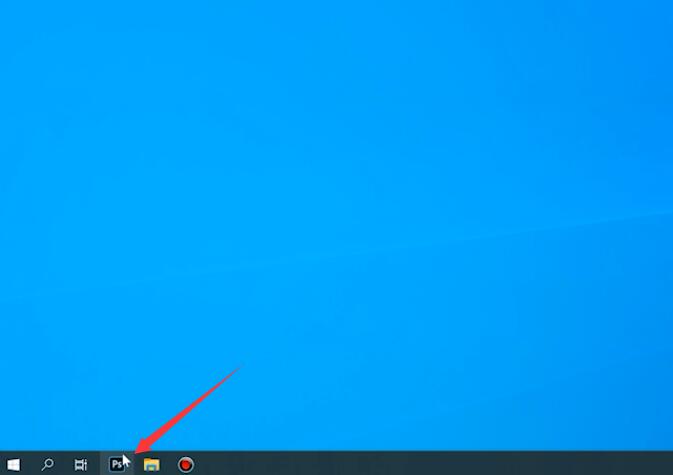
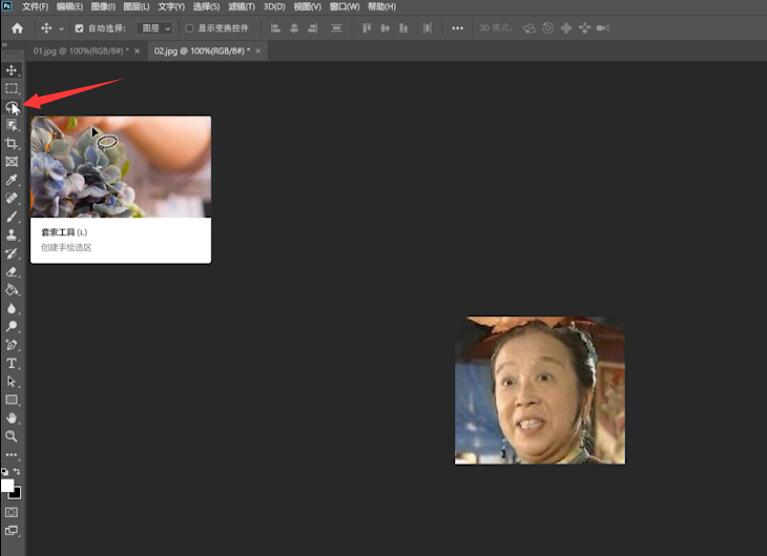
2第二步把选取的图层拉到表情处,选择图像,调整,去色,调整亮度与对比度
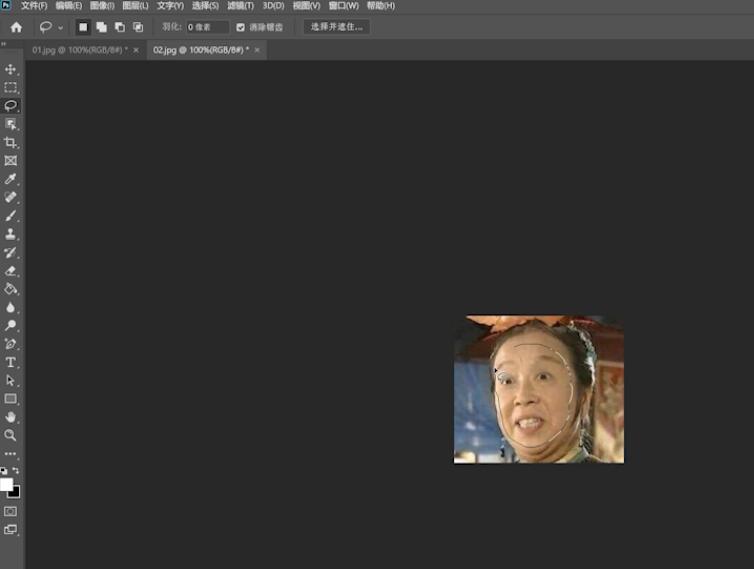
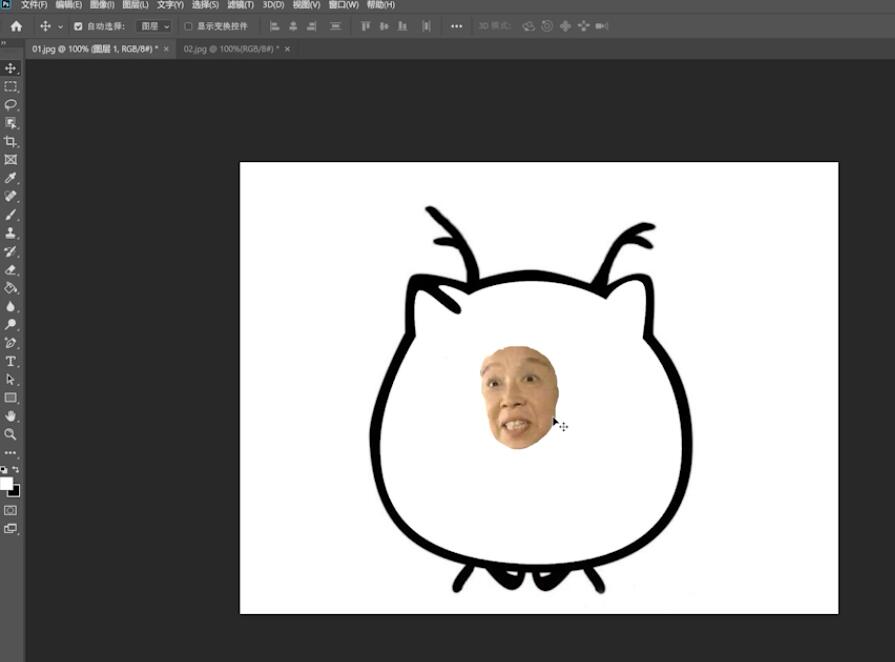
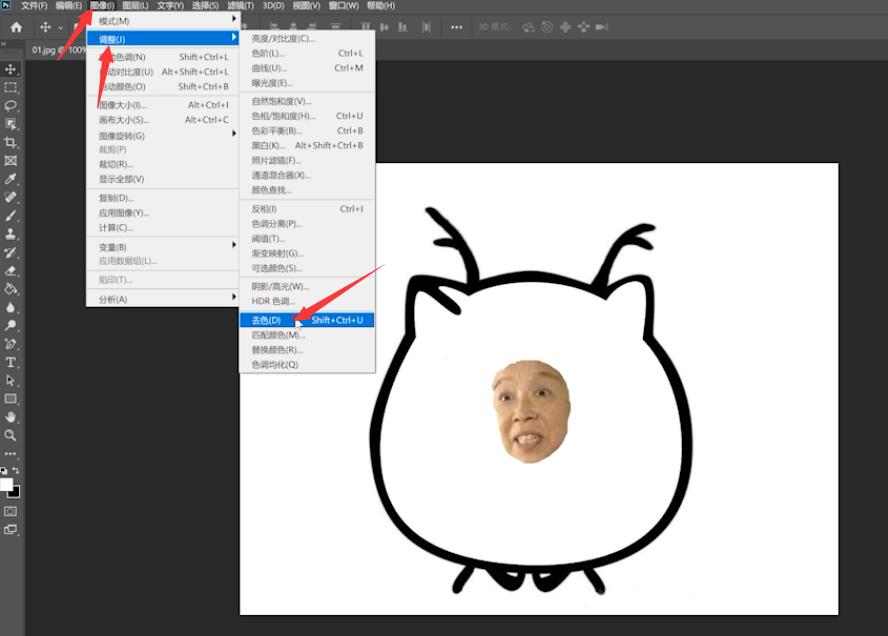
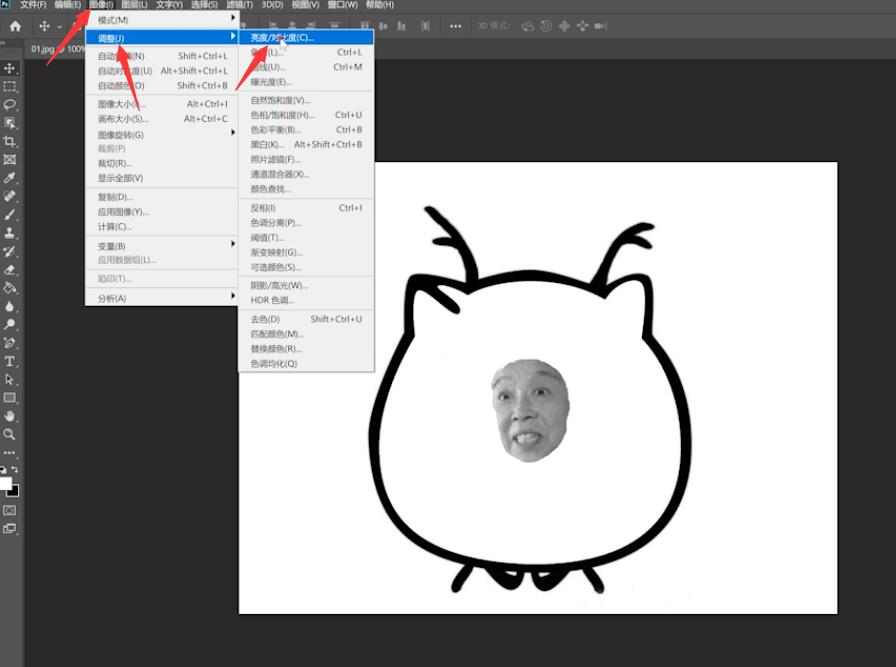
3第三步使用Ctrl+T调整大小,使用画笔工具去除边缘部分
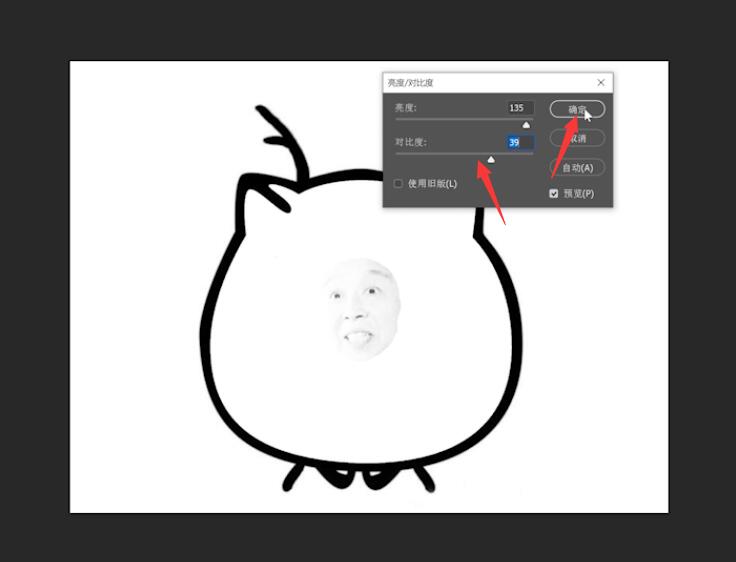
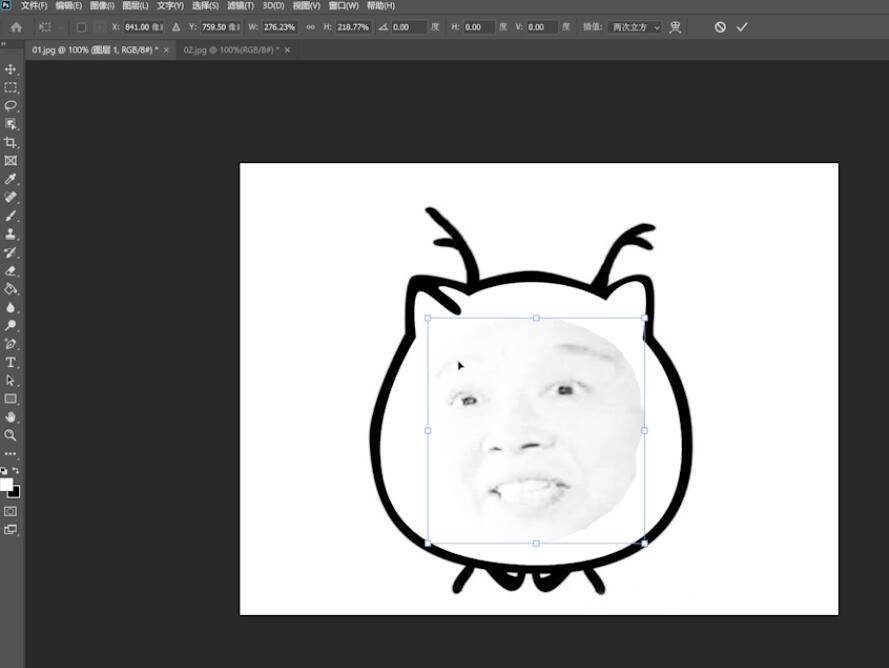
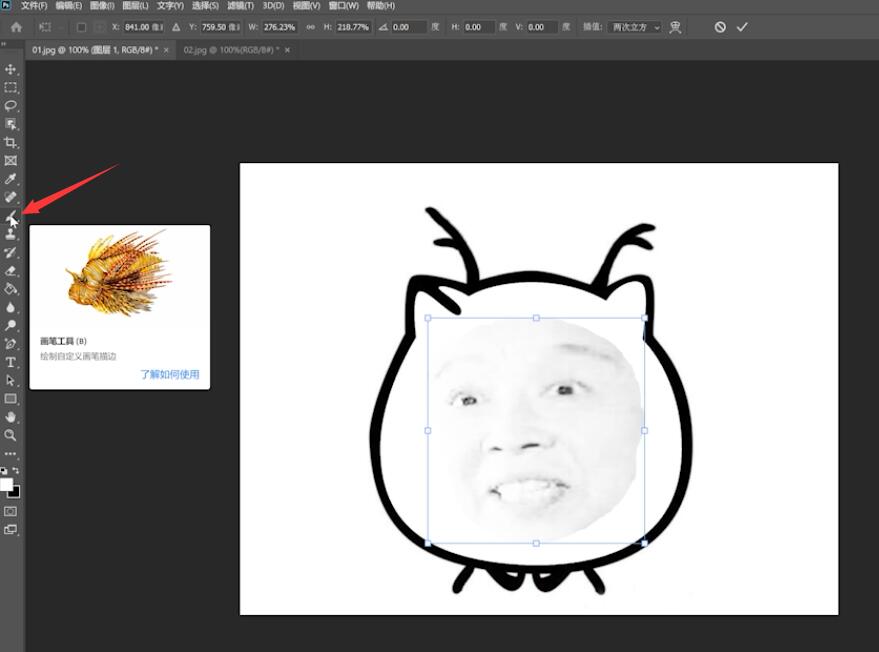
4第四步最后使用污点修复画笔工具对边缘进行处理即可
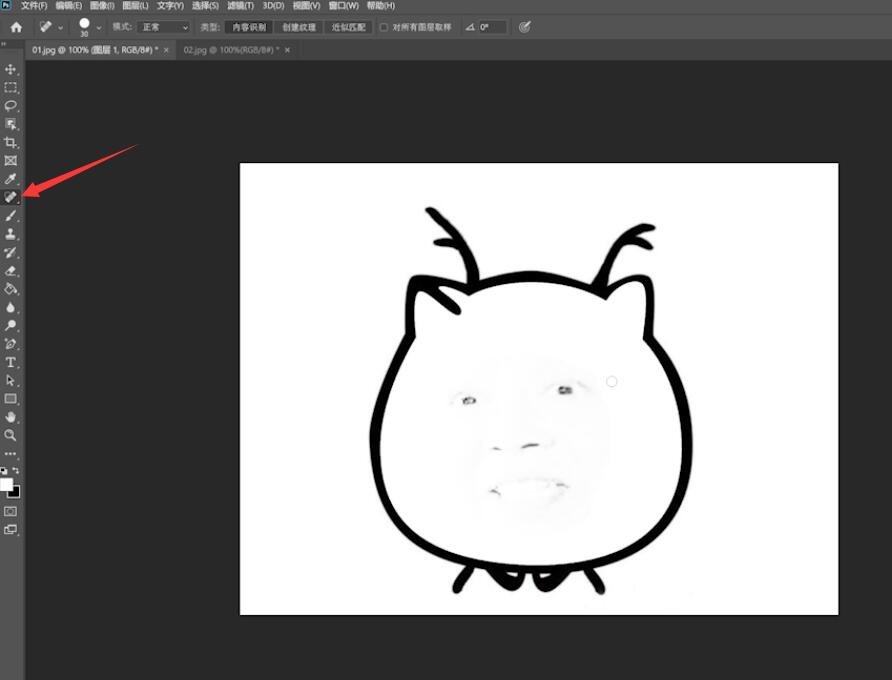
以上就是表情包p图的内容了,希望对各位有所帮助。
【文章原创作者:荆州网站推广 请说明出处】